电脑 zip文件打不开如何解决 电脑打不开zip文件的解决方法
时间:2017-07-04 来源:互联网 浏览量:1077
今天给大家带来电脑,zip文件打不开如何解决,电脑打不开zip文件的解决方法,让您轻松解决问题。
有时候我们查找资料的时候,下载了一下zip格式的文件,但是用鼠标怎么点击都是打不开,这是一个电脑压缩文件,是需要经过解压之后才可以打开的。下面是学习小编给大家整理的有关介绍,希望对大家有帮助!
zip文件打不开的解决方法
如果在电脑上打不开zip文件,一般是电脑没有装有相应的解压软件,可以打开百度,输入解压软件,比如:好压,然后再搜索结果结果中点击“立即下载”。(如下图)
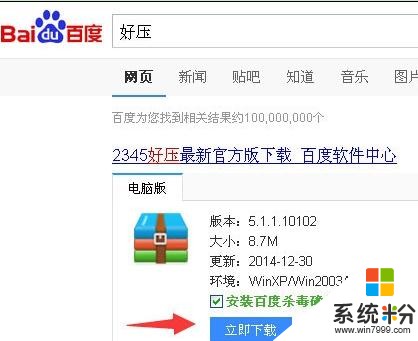
接着在弹出来的下载窗口中,选择保存路径,然后再点击“保存文件”进行解压软件的下载操作。(如下图)

下载完成之后,回到保存下载文件的文件夹中,刚才刚才下载的解压软件,双击打开进行解压软件的安装。(如下图)
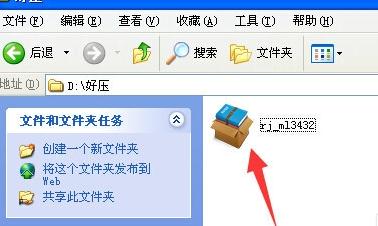
接着在弹出来的安装提示窗口,点击“立即安装”。(如下图)
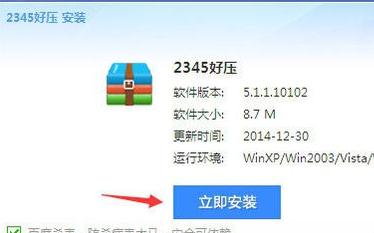
接着来到解压软件的具体安装步骤,点击自定义安装,选择相应的安装位置,然后再点击上面的“一键安装”来完成解压软件的安装操作。(如下图)

在解压软件安装完成之后,也会有相应的安装成功提示,点击“安装完成”按钮进行窗口的关闭。(如下图)

然后再回到桌面,把鼠标放在zip格式文件上面并点击鼠标右键,在弹出来的菜单中选择“解压到当前文件夹”中。(如下图)
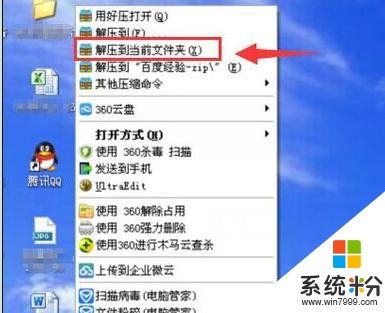
这样,在zip文件格式下面,就会出现另外的一个同名称可以正常打开的文件或者文件夹了。(如下图)

看了“电脑打不开zip文件怎么办”的人又看了
1.zip文件打不开怎么办
2.电脑打不开rar压缩文件的解决方法
3.压缩文件下载后打不开怎么办
4.rar文件打不开怎么办
5.下载的文件打不开怎么办
6.电脑打不开压缩文档怎么办
以上就是电脑,zip文件打不开如何解决,电脑打不开zip文件的解决方法教程,希望本文中能帮您解决问题。
相关教程
- ·如何解决电脑打不开ppt文件的问题。解决电脑打不开ppt文件的方法。
- ·电脑上怎么打开zip文件 ZIP格式文件怎么解压缩
- ·电脑word文件打不开的解决方法 怎么解决也电脑word文件打不开对策
- ·怎么解决 电脑打不开exe文件 电脑打不开exe文件的解决方法
- ·电脑打开压缩文件提示不能打开此文件该如何解决 电脑打开压缩文件提示不能打开此文件该怎么解决
- ·电脑 PDF文件打不开如何处理处理 如何解决电脑打不开pdf文件
- ·戴尔笔记本怎么设置启动项 Dell电脑如何在Bios中设置启动项
- ·xls日期格式修改 Excel表格中日期格式修改教程
- ·苹果13电源键怎么设置关机 苹果13电源键关机步骤
- ·word表格内自动换行 Word文档表格单元格自动换行设置方法
电脑软件热门教程
- 1 Mac如何改finder图标 Mac改finder图标 字体大小的操作方法
- 2 小米air2.5如何重装系统 小米air2.5重装系统的操作步骤
- 3 电脑文件管理小技巧8则
- 4qq语音麦克风不稳定怎么办 qq语音麦克风要如何才可以稳定
- 5win8电脑的IE浏览器为什么无法使用收藏夹功能?
- 6怎样用电脑发短信 用电脑发短信的方法有哪些
- 7win8改win7bios怎么设置,win8改win7设置bios的方法
- 8手机蓝牙可以连接电脑蓝牙吗 用蓝牙将手机和电脑连接的方法
- 9手机新浪微博怎样新增账号登录? 手机新浪微博新增账号登录的方法?
- 10U盘文件乱码无法显示恢复的方法 U盘文件乱码无法显示恢复的方法
